Setting Cisco Packet Tracer Di Android Mobile | Kabar Komputer
Setting Cisco Packet Tracer Di Android Mobile, Mungkin selama ini kita lebih mengenal Cisco Packet Tracer untuk sistem operasi desktop baik Windows maupun Linux. Nah, berikut ini kita akan lebih mengenal Cisco Packet Tracer versi Mobile.
Setting Cisco Packet Tracer Di Android Mobile untuk Pemula
Langkah - langkah Setting Cisco Packet Tracer Mobile adalah
1) Download terlebih dahulu di Play Store,
2) Setelah selesai menginstal jalankan Cisco Packet Tracer.
Untuk mengakses halaman utama atau lembar kerja Packet Tracer Mobile jika handphone kita sedang online atau sudah terhubung ke internet maka kita akan diminta untuk login terlebih dahulu menggunakan akun alamat email yang sudah kita daftarkan sebelumnya di Cisco Networking Academy jika belum terdaftar kita bisa memilih guest.
3) Dan akan muncul tampilan menu seperti ini , yaitu
Terdiri 3 menu pilihan yaitu
- NEW [untuk membuat project baru ]
- OPEN [ untuk membuka project yang disimpan]
- NETACAD [ untuk login ke akun facebook ]
4) Selanjutnya klik>New.
- Lalu buat topologi jaringan yang diinginkan dengan cara klik halaman atau area kerja. Kemudian tambahkan item yang dibutuhkan.

5) Jika sudah hubungkan PC ke Switch dengan cara
- Klik > ikon PC;
- Klik > ikon Connect atau Auto connect
- Lalu pilih kabel yang digunakan, setelah itu klik > port PC dan port Switch untuk menghubungkan satu sama lain seperti berikut
6) Setelah semuanya terhubung, maka langkah selanjutnya itu mengatur dan mengkonfigurasi IP dengan cara :
- Klik > ikon PC
- Klik > ikon Dekstop
- Lalu klik > IPv4 Configuration
- Pilih static, lalu masukkan IP Address serta Subnet Masknya
- Klik > Apply Changes
- Lakukan hal tersebut ke semua PC.
7) Langkah selanjutnya, yaitu uji koneksi dengan cara:
- Klik > ikon PC
- Klik > ikon Dekstop
- Lalu Klik > Command Prompt
- Lalu ketik seperti dibawah ini
Jika mendapat balasan dari PC lain seperti pada gambar diatas maka artinya koneksi jaringan sudah terhubung dan berhasil.
8) Dan bila semuanya berwarna hijau berarti semuanya sudah terhubung dengan baik seperti berikut:
Kesimpulan
Demikian Setting Cisco Packet Tracer Di Android Mobile Kelebihan dan kekurangan dari Packet Tracer versi mobile ini yaitu untuk kelebihannya fleksibel mudah digunakan kemudian fitur cukup lengkap, lalu semua fungsionalitas relatif berjalan dengan baik untuk kekurangan dari aplikasi ini yaitu cukup berat kemudian harus menggunakan android versi 4.1 keatas supaya bisa digunakan dengan lancar.
Penulis Mega Sekar Ayu

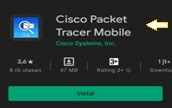

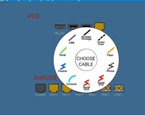




Post a Comment for " Setting Cisco Packet Tracer Di Android Mobile | Kabar Komputer"